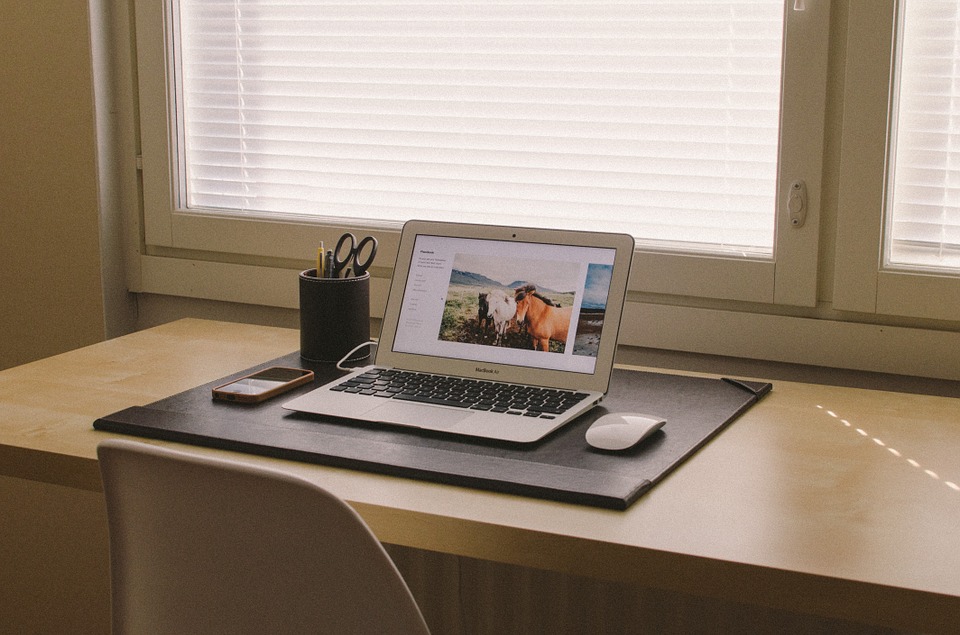YOGAタブレット3のシステムアップグレードをしてandroid6.0になった
僕は昨2016年の3月ごろから、YOGAタブレット3の10インチを使用しています。
それが年末になってときどきシステムアップグレードできますよ、という通知をよこすようになりました。他のスマホなどではもっと前からアップグレードの報告があるので、僕がある程度の期間見落としていた可能性もあります。
それを暇がなくてしばらく放置した末、昨日2017年1月3日にアップグレードしましたので、今日はその報告です。
結果としては一応android6.0になりました。でも実感としては、前とあんまり変わってないなあ、というのが正直な感想です。
普段のアップデートとは違った
「システムアップグレードが可能です」という通知は12月からたびたび出ていましたが、そのメッセージが通知領域に出たり出てなかったりして、いざやろうと思った時にはアクセスできず、結局年明けのアップグレードになりました。
昨日は時間もあったし充電もたっぷりしてあったので、折よくシステムアップグレードに踏み切れたわけです。
注意しないといけないのは、この「アップグレード」はタブレットを買って以来これまで2、3回あった「アップデート」とは別のものである点です。
これまでの「アップデート」は、始めると
- データダウンロード
- 再起動始まる
- 緑色のロボットが現れて、開いたお腹で立体的な幾何学模様がぐるぐる回る
- 再起動終了
という流れで終了しました。
でも今回の「アップグレード」は、androidのバージョンが5から6に上がるもので、もう少し根本的なところからデータが更新されます。
現に、僕がアップグレードの作業を始めようとして最初に表示されたメッセージはこうでした。
「この更新により、すべてのデータが消去されます」
えっ、すべてって何。しかも赤字だし。なんかこわい!
どうしてもそう思ってしまいますよね。
まあやってみた結果、全然大丈夫だったんですけどね。
「この更新により、すべてのデータが消去されます」だって?
この更新により、すべてのデータが消去されます。すべてのデータをバックアップしてください、というメッセージを前に僕は少し考えました。
このタブレットのデータで大事なものはまずメールだけど、これはGoogleのメールボックス内にあるから端末を更新しても影響はない。
アプリは面倒だけどもし消えていたら入れなおそう。
ブラウザのブックマークも思い出しながらひとつひとつ登録しなおそう。思い出せないのは見ないページだから、消えても構わない。
あとブラウザが記憶しているメールアドレスやパスワードは、またあとで記憶させればいい。
それ以外にだいじなデータはないかな?
ないな?
うん、ない。
考えた結果、多少の悲壮感をもって開始に踏み切りました。
結論を先回りすると、消えたデータは一部だけで、上記のアプリもブックマークも消えてはいませんでした。
消えたものはまたのちほど整理しますね。
Wi-Fiでシステムアップグレードを始めてみた
タップを進めると、「アップグレードをするのにどの回線を使いますか?」というメッセージが出てきましたが、僕は普段からWi-Fiのみでタブレットを運用しているので、当然Wi-Fiを選びました。
SIMを入れて通信回線を確保している人はWi-Fi+4G(3Gだったかな)などを選べますが、「Wi-Fiのみ」を選ぶのが賢明です。
今回のダウンロードデータのサイズは1018MBもありました。
ということは、通信量はもっと多くなります。通信量に制限のない人以外は、お金の節約のためにWi-Fi経由でアップグレードしましょう。
ダウンロードが終わったら再起動
僕は5GHzではなく2.4GHz回線の無線LANでタブレットをつないでいて、ルーターとタブレットを使っている部屋まではある程度距離もあるためか、ダウンロードには20分ほどかかりました。
それが終わると再起動が始まります。
ここで緑色のロボットくんが登場。いつもの調子でセッティングにかかります。
ここからさらに20分弱。
YOGA Tab 3特有のピンピロポーン!という巨大な音で再起動が終了しました。いつもこの音には驚いてしまいます。設定で消せないんですよね。
(追記です。その後、起動音は、設定>音と通知>その他の音>音のパワーと進んで、「音のパワー」をオフにすれば消せることがわかりました。)
再起動後に行うこと
再起動後に最初にしないといけないのは、Wi-Fiの接続の再確認でした。
この電波を使いますか?という表示とともに出てきたのが見慣れた自宅の回線だったので、「はい」。
ここで思わぬことにそのパスワードを要求されます。
おい待て。今のいままでその回線でアップグレードしてたんじゃないのか、と思いつつも、記録してあったパスワードを探してきてポチポチ入力。
すると今度はメールアドレスとパスワードの要求です。
これも保存してあったメモを見てGoogleのメールアドレスとパスワードを設定。
次は、「34個のアプリを前のバージョンから引き継ぎますか?」というメッセージが。まあ文言は一言一句こうではないけれどそんな感じです。
なんだよかった、アプリは引き継げるんじゃないですか。ほっとしました。
これに「はい」を押すと、アプリの引継ぎがバックグラウンドで始まる間に、レノボのなにか会員登録みたいなものに誘われます。
しかし僕はホーム画面右下の□ボタン(アプリ履歴ボタン)を押してキャンセル。
これで晴れてandroid6.0の画面が現れました。
あ、壁紙も前のまま残っているぞ。
あまり変化のないandroid6.0だった
android6.0のホーム画面は、下のほうにGoogleやYahoo!やレノボのショートカットアイコンが並んだシンプルなもの。
残念ながら、アップグレード前にホーム画面に配置していたアイコンやウィジェットはすべて消えていました。
またひとつひとつ並べなおさないといけません。
よくいくウェブサイトのショートカットアイコンも消えてしまったので、検索してサイトにアクセスして作り直しです。
android6.0になって変わったことは?
android6.0になって変わったと感じたのは、画面をスワイプして第2ホーム画面にスクロールした時の動きがなんとなく滑らかになったように感じることと、逆にホーム画面に表示させていたデジタル時計の表示が太くなって、僕の目には見た目がダサくなったこと。あとは現時点では変化を見つけていません。
時計は細字のほうがスマートでよかったなあ。
YOGA Tab 3システムアップグレードのまとめ
システムアップグレードの前に不安点だった、消えてしまったものと消えなかったもの、アップグレード前にしておいたほうがいいことをここでまとめましょう。
システムアップグレードで消えたもの
- ホーム画面上のショートカットアイコン
- 同じく画面上のウィジェット
システムアップグレードで消えなかったもの
- アプリ本体(本体は消えなかったけどショートカットアイコンは消えました)
- Chromeのブックマーク
- Chromeが記憶していたフォーム入力用のメールアドレスやパスワード
システムアップグレードの前に用意したほうがいいことやもの
- スマホやタブレットを充電しておく
- Wi-Fiの電波は安定した場所で
- 時間の余裕をみておく
- Wi-Fiのパスワードの用意
- メールアドレスとパスワードの用意
事前にこれくらいやっておくとスムーズに終えることができます。
あと最後に、もう一つ注意点が。
アップグレード前に常時起動していたようなアプリ、僕の場合は通信量モニターやAvastモバイルセキュリティなどですが、そういうのはアップグレード後には自動的には起動していません。再起動後に手動で起動しなおしましょう。
アップグレードの流れはこれでだいたい以上です。
参考になったでしょうか。お役に立てれば幸いです。